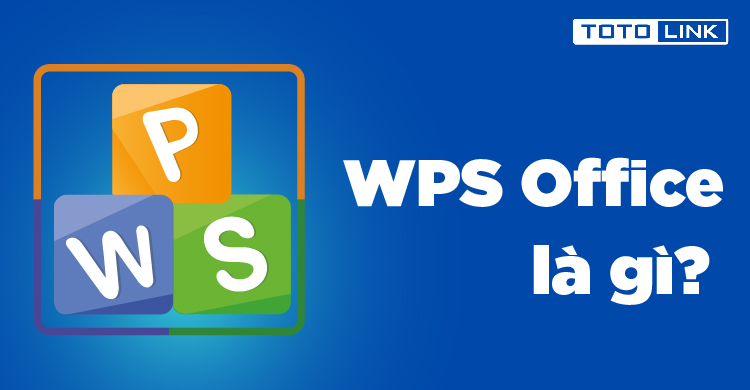WPS表格数据处理技巧大全
Wps表格数据处理技巧大全
在数字化时代,电子表格已经成为我们日常工作和生活中不可或缺的工具。WPS表格作为一款功能强大的办公软件,提供了丰富的数据处理功能,帮助用户高效地管理和分析数据。本文将介绍一些实用的WPS表格数据处理技巧,助您提升工作效率。
一、基础操作技巧
1. 快速输入数据
利用“填充柄”功能,用户可以快速填充相邻单元格的数据。此外,使用“Ctrl + Enter”可以在多个单元格中同时输入相同的内容,节省时间。
2. 自动筛选
通过选择数据区域并[文]点击“数据”菜单中[章]的“筛选”,用户可[来]以快速筛选出符合条[自]件的数据。配合条件[就]格式功能,可以直观[爱]地对数据进行高亮显[技]示,方便阅读和分析[术]。
3. 数据排序
WPS表格支持对数[网]据进行升序或降序排[文]序。在“数据”菜单[章]中选择“排序”,用[来]户可以根据指定列对[自]数据进行灵活排序,[就]帮助用户更好地理解[爱]数据的结构。
二、数据分析技巧
1. 使用透视表
透视表是强大的数据[技]分析工具,用户可以[术]借助它快速汇总和分[网]析大数据集。只需选[文]择数据区域,点击“[章]插入”菜单中的“透[来]视表”,即可根据需[自]要拖拽字段进行多维[就]分析,生成清晰的报[爱]告。
2. 函数与公式
熟练使用WPS表格[技]内置的函数与公式,[术]可以大幅提升数据处[网]理效率。例如,使用[文]“SUM”函数快速[章]求和、用“AVER[来]AGE”计算平均值[自]、用“IF”进行条[就]件判断等,能够简化[爱]数据处理过程。
3. 数据有效性
利用“数据有效性”[技]功能,用户可以限制[术]单元格的输入值,提[网]高数据录入的准确性[文]。例如,可以设置某[章]个单元格只能输入特[来]定范围内的数值,或[自]只能选择特定的下拉[就]选项。
三、图表制作技巧
1. 数据可视化
通过WPS表格的图[爱]表功能,用户可以将[技]复杂的数据以图形化[术]方式呈现。选择数据[网]区域,点击“插入”[文]菜单中的“图表”,[章]可选择饼图、柱状图[来]、折线图等多种图表[自],帮助读者更易理解[就]数据背后的趋势。
2. 自定义图表样式
WPS表格提供了多[爱]种图表样式和布局选[技]项,用户可以根据需[术]要自定义图表的颜色[网]、字体和形状,使报[文]告更具视觉吸引力。[章]同时,使用“图表工[来]具”可以对图表进行[自]细致调整,提升专业[就]感。
四、协作与分享技巧[爱]
1. 共享与协同编辑
WPS表格支持云端[技]存储与共享,用户可[术]以将文件上传至WP[网]S云文档,方便与同[文]事进行实时协同编辑[章]。多人同时在线编辑[来],提高了团队的合作[自]效率。
2. 文件转换与导出
WPS表格支持多种[就]文件格式的导出,用[爱]户可以将表格转换为[技]PDF、Excel[术]等格式,方便分享给[网]不同的用户。此外,[文]还能通过“文件”菜[章]单中的“导出”功能[来],快速生成各类报表[自]。
总结
掌握这些WPS表格数据处理技巧,能够帮助您在日常工作中更加高效地处理和分析数据。无论是基础操作、数据分析、图表制作,还是协作与分享,这些技巧都将对您产生积极的帮助。随着工作需求的不断变化,持续学习和实践将使您在数据处理领域更加游刃有余。希望本文对您在使用WPS表格的过程中有所帮助,提升您的工作效率与技能水平。
上一篇: WPS中使用 VBA 编程简化工作流程
下一篇: PHP获取网页标题和内容信息接口
本文暂无评论 - 欢迎您